Foto's in JPG-formaat zijn aantrekkelijk, maar door er bewegende beelden van te maken, kunnen nog betere doelgroepen worden aangetrokken. De meeste advertentiemakers gebruiken een videomarketingstrategie om de aandacht van elk individu te trekken. Omdat dit elektronische medium de geavanceerde functie heeft om beelden weer te geven, dat wil zeggen in beweging. U kunt een JPG naar MP4 met de compilatie van afbeeldingen die je hebt. In dat geval hoeft u slechts een paar minuten te besteden aan het lezen ervan om de beste beschikbare opties op de markt te ontdekken.
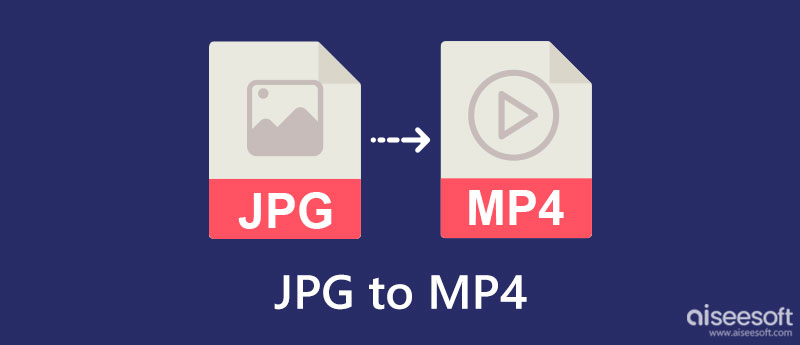
Wanneer u JPG naar MP4 moet converteren, Aiseesoft Slideshow Creator kan jou helpen. Het is een programma om meerdere afbeeldingen samen te stellen, ook al hebben ze niet de indeling JPG, en ze allemaal te exporteren als een diavoorstelling naar een video-indeling. Met deze app kun je filters, thema's, teksten, overgangen en elk ander element toevoegen om het beste uit de bewegende beelden die je maakt naar boven te halen. Je hoeft geen professional te worden. Door de stappen hier te volgen, kunt u het zo snel als 1-2-3 maken.
100% veilig. Geen advertenties.
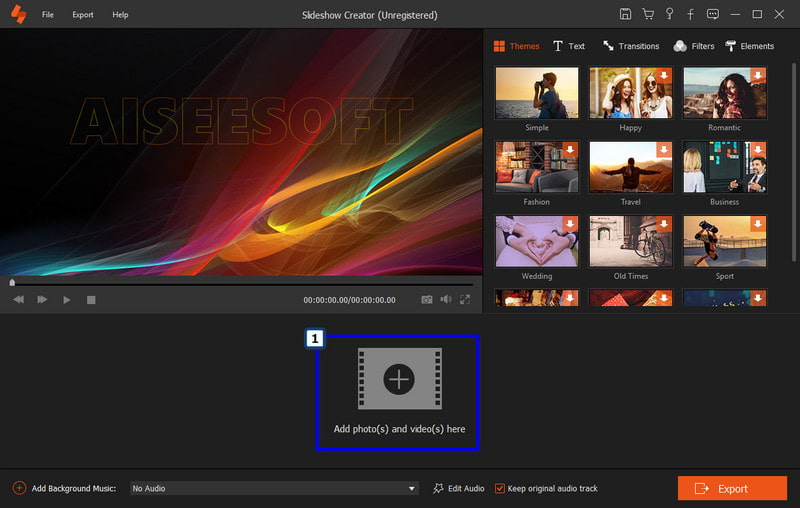
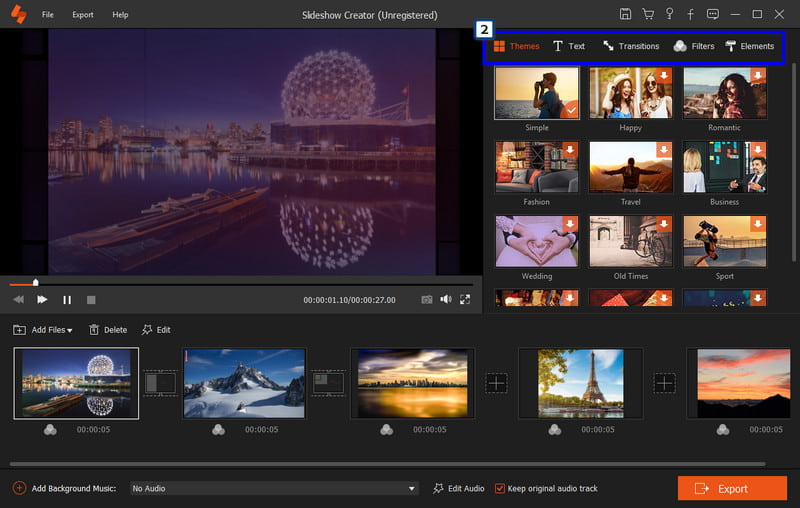
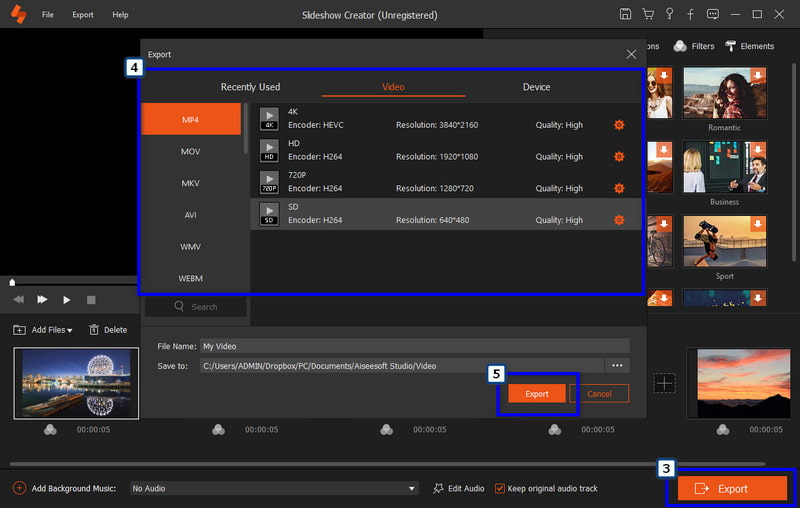
Aiseesoft Video Converter Ultimate is de best converterende applicatie die je gratis op je desktop kunt downloaden. Het kan JPG ook binnen een paar klikken en tweaks in een video veranderen. In tegenstelling tot de eerste app, heeft deze converter veel functies die u kunt gebruiken in de Toolbox. De app is echter niet zo gedetailleerd als de eerste bij het bewerken van de video-effecten en filters, maar het heeft kant-en-klare thema's die je leuk kunt gebruiken om opwinding in de video te brengen. Volg de onderstaande stappen als u geïnteresseerd bent in hoe deze app werkt.
100% veilig. Geen advertenties.
100% veilig. Geen advertenties.
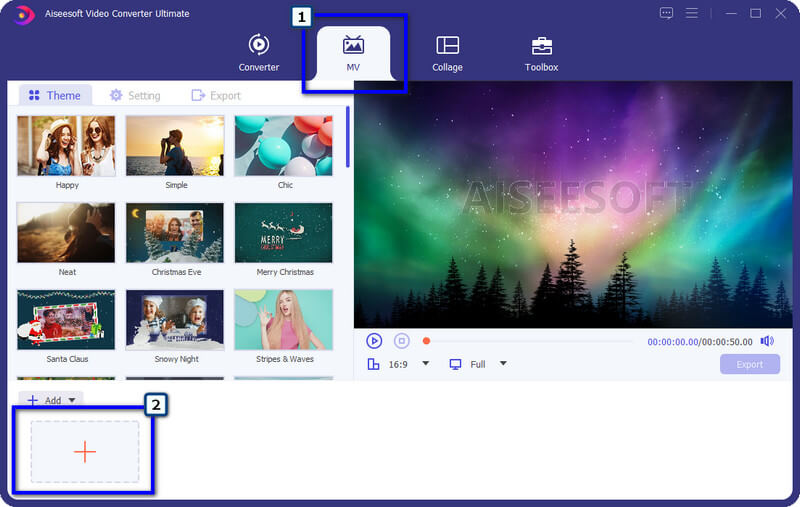
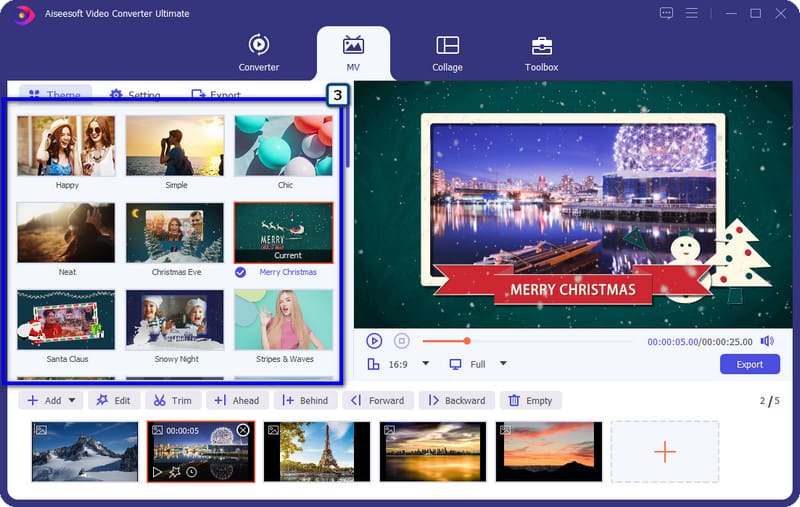
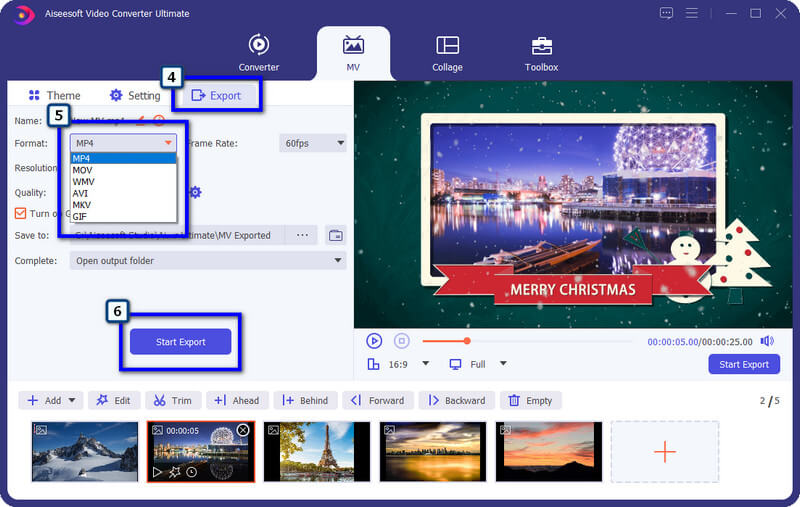
Hoe verander ik JPG naar MP4? Afgezien van de downloadbare app die we leveren, kunt u ook de Video-editor op Windows. Het is een goed presterende applicatie die je de meest simplistische videocreatie en -bewerking kan bieden die je nodig hebt, zoals roterende video. Hier kun je afbeeldingen uploaden, maar er zijn formaten die deze app niet ondersteunt. Aangezien de app vooraf op elk Windows-apparaat is geïnstalleerd, kan het maximaliseren ervan een optie voor u zijn. Dus, hier zijn de stappen voor het gebruik van de app alleen voor Windows-apparaten.
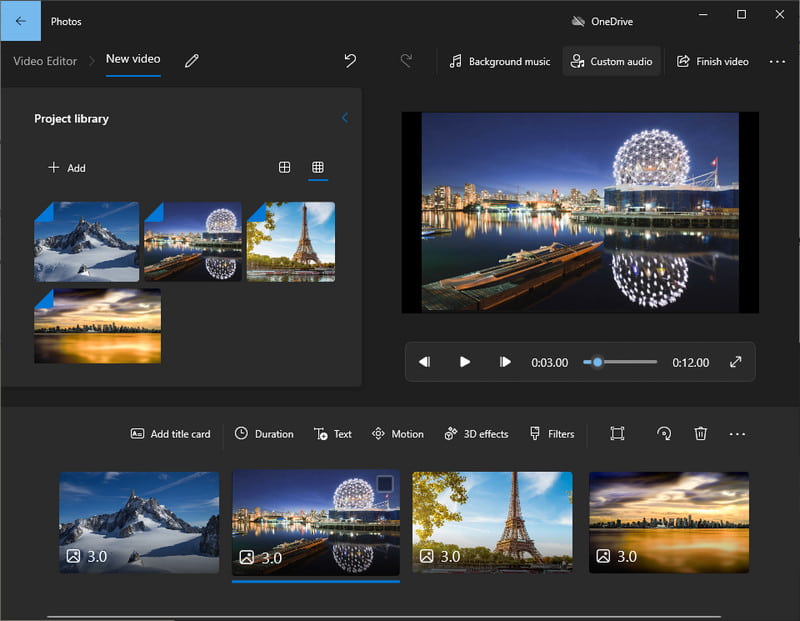
Hoe maak je een video van JPG-afbeeldingen op Mac? Met iMovie, kun je in minder dan een minuut een video opnieuw maken met meerdere JPG's. Het is een video-editor die een video-uitvoer van hoge kwaliteit produceert die je meestal kunt zien op een professionele editor. Ondanks geavanceerde functies kan deze app naadloos worden gebruikt door iedereen met macOS. Aangezien de app is geïntroduceerd op Mac en andere Apple-apparaten, kunt u de app niet gebruiken op een ander besturingssysteem, zoals Windows. Maar als u een Mac-gebruiker bent en het volledige potentieel ervan wilt optimaliseren, kunt u de onderstaande stappen volgen.
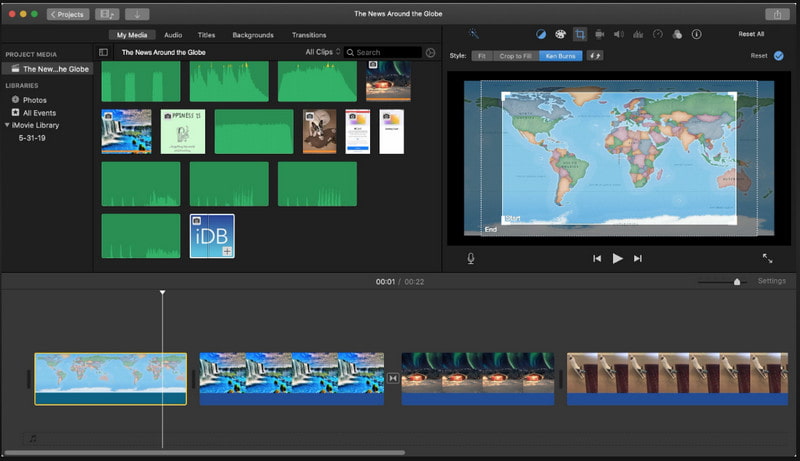
Wat zorgt ervoor dat video's vloeiend worden afgespeeld?
Het komt door de FPS, ook wel framesnelheid of frame per seconde genoemd. Het idee is dat hoe hoger de FPS, hoe vloeiender en gedetailleerder de beweging van de video zal zijn, en de standaard FPS is 24. In elke seconde van een video worden meerdere frames samengevoegd om zo soepel mogelijk te werken, zodat het frame niet met het blote oog zichtbaar worden.
Kan ik afbeeldingen omzetten in geanimeerde GIF's?
JA! je kunt snel een geanimeerde GIF maken van meerdere afbeeldingen die je hebt. Als u het formaat moet wijzigen, kan een converter helpen. Als u de afbeeldingen echter wilt samenvoegen tot een afbeelding die animatie uitvoert, kunt u beter een editor selecteren die de afbeelding naar geanimeerde GIF's.
Wat heeft een betere betrokkenheid: video's of afbeeldingen?
Een recent onderzoek toont aan dat video's het grootste deel van het verkeer en delen genereren en meer publiek bereiken vanwege de betrokkenheid die het bij mensen teweegbrengt, in tegenstelling tot wat u met afbeeldingen kunt bereiken.
Conclusie
All in all, software om JPG naar MP4 te converteren is nodig bij het veranderen van een afbeelding in een bewegende video. Kunt u met ons delen welke tool uw voorkeur heeft?

Video Converter Ultimate is een uitstekende video-omzetter, editor en versterker voor het converteren, verbeteren en bewerken van video's en muziek in 1000 formaten en meer.
100% veilig. Geen advertenties.
100% veilig. Geen advertenties.